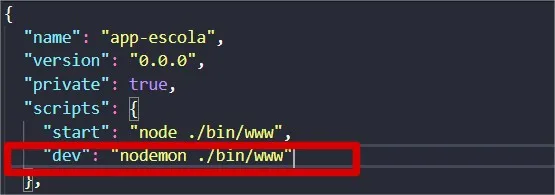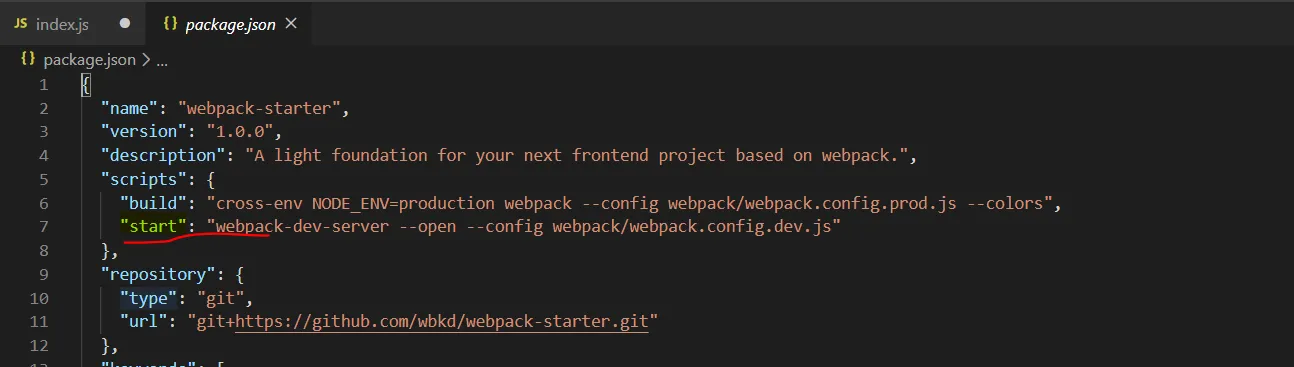我目前在gitbash中的文件夹'C:\Users\vignesh\Documents\Personal Projects\Full-Stack-Web-Developement'。
npm run dev
在gitbash上执行上述命令会给我以下错误。 我认为这是由于NODE_PATH变量没有正确设置引起的。 请告诉我是否有人有下面问题的解决方案。
npm ERR! Windows_NT 6.3.9600
npm ERR! argv "C:\\Program Files\\nodejs\\node.exe" "C:\\Program Files\\nodejs\\node_modules\\npm\\bin\\npm-cli.js" "run" "dev"
npm ERR! node v4.4.6
npm ERR! npm v2.15.5
npm ERR! missing script: dev